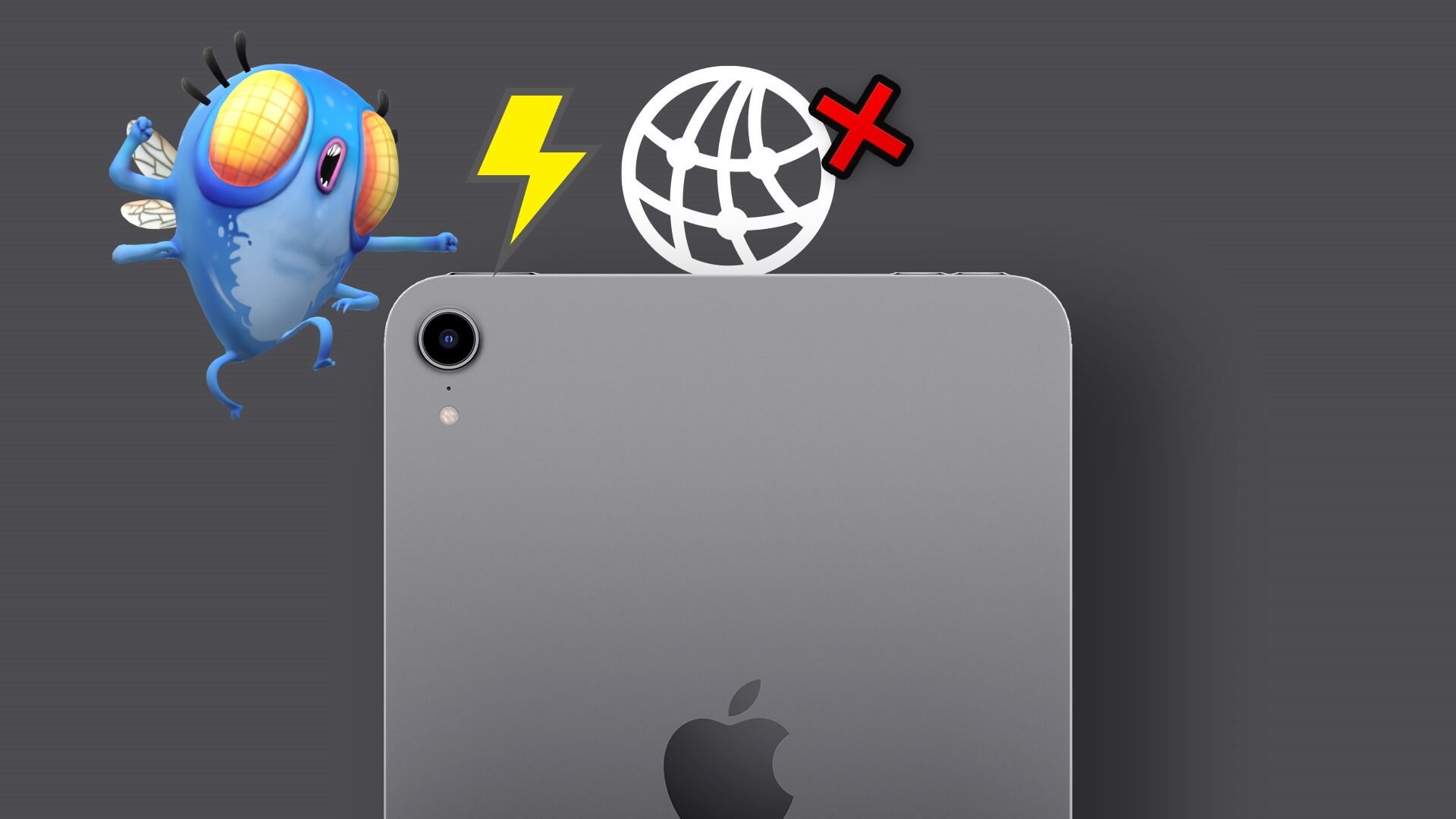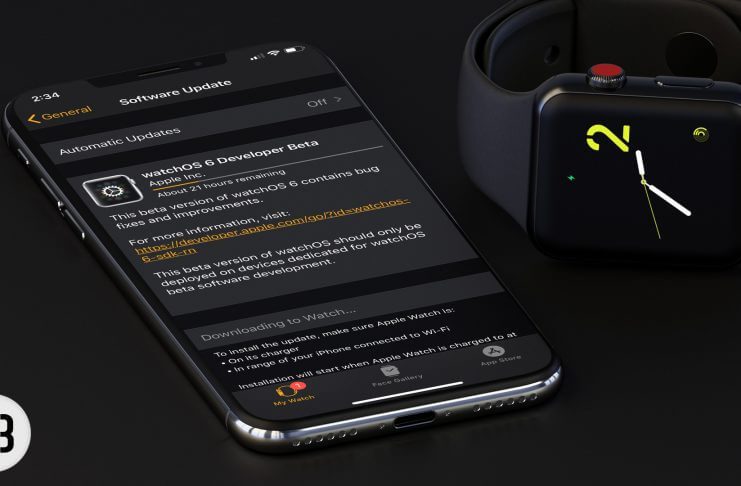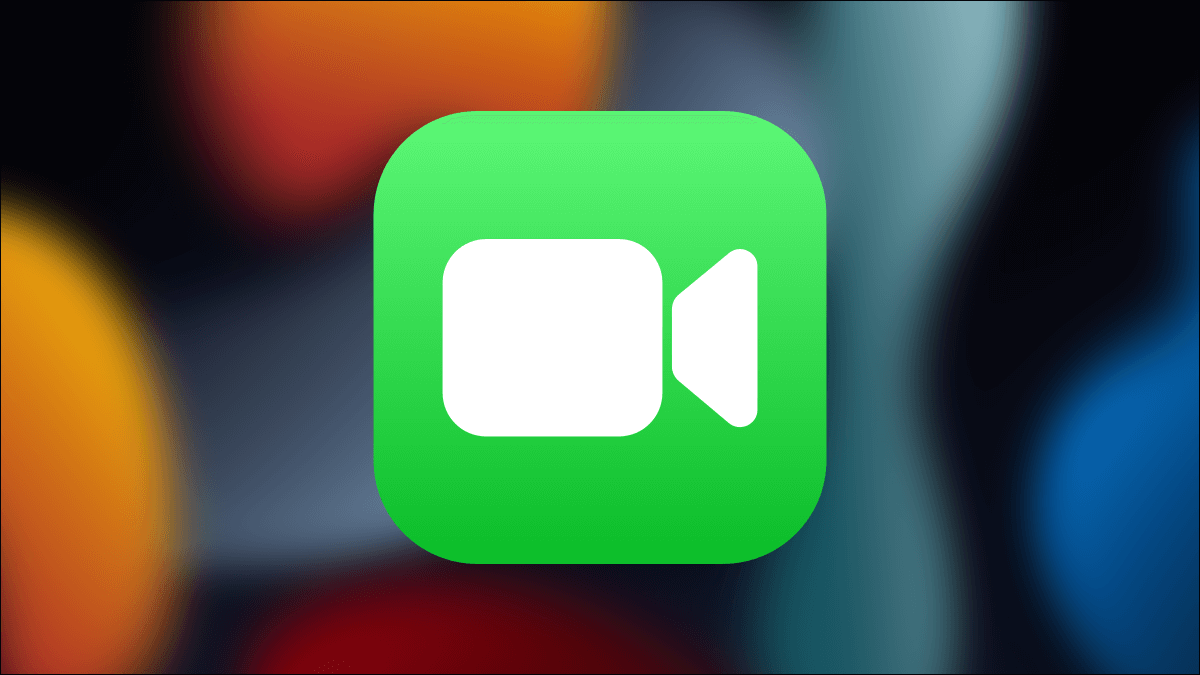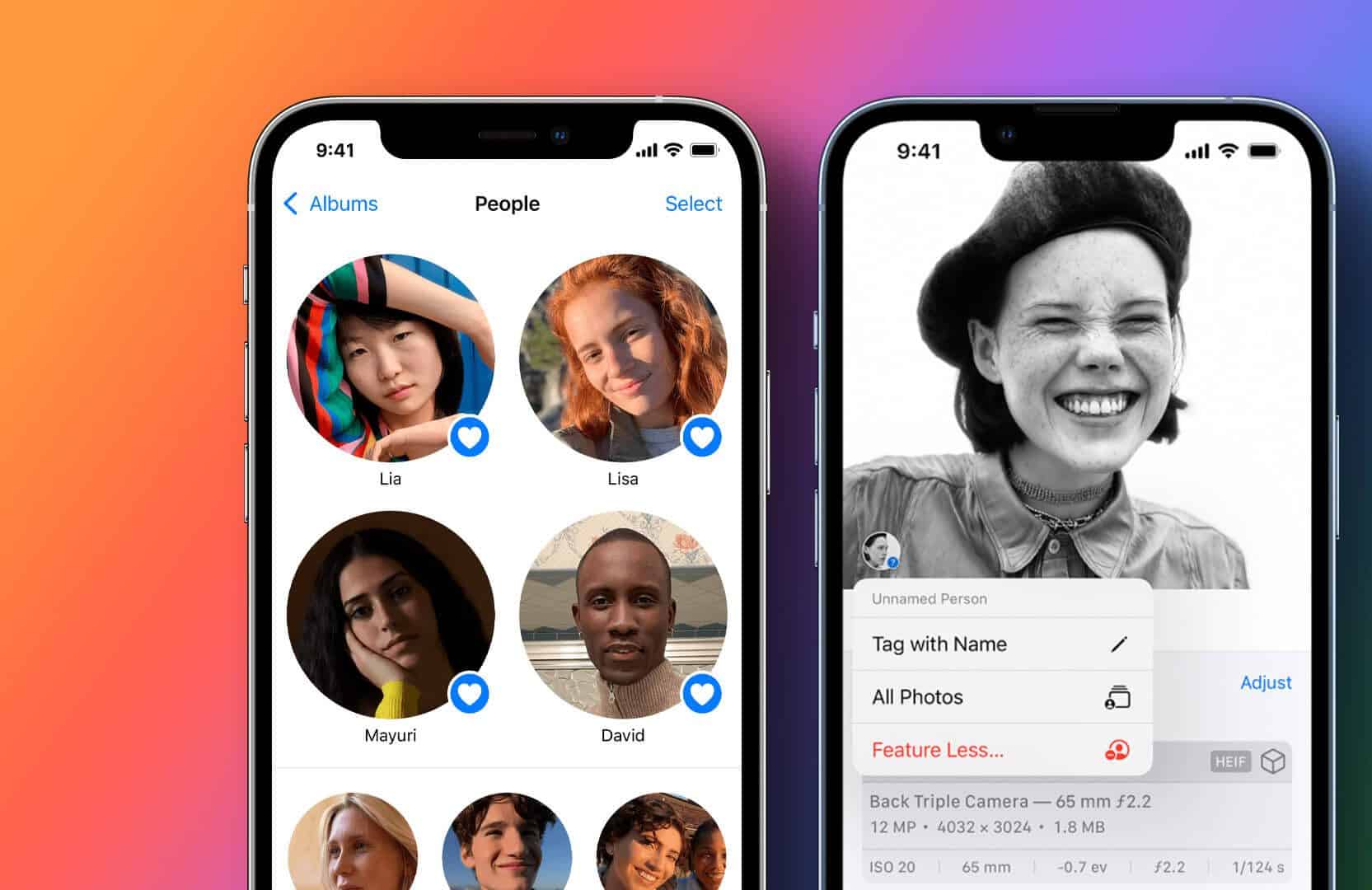iPhone का माइक्रोफ़ोन एक महत्वपूर्ण घटक है। Siri वॉइस कमांड को प्रोसेस करने से लेकर रिकॉर्डिंग तक, यह आपके iPhone के लिए एक बेहतरीन विकल्प है। व्हाट्सएप पर वॉयस नोट्स कॉल के दौरान माइक्रोफ़ोन काफ़ी उपयोगी होता है। लेकिन क्या होगा जब यह अचानक काम करना बंद कर दे? अगर आप भी ऐसी ही स्थिति में हैं, तो यह गाइड आपके iPhone पर काम न करने वाले माइक्रोफ़ोन की समस्या को ठीक करने के लिए है।

आप अपने iPhone पर माइक्रोफ़ोन की समस्याओं को ठीक कर सकते हैं। इसमें बस उसे साफ़ करना या अगर कुछ भी काम न करे तो iPhone को रीसेट करना शामिल हो सकता है। हमने कुछ व्यावहारिक समस्या निवारण सुझाव संकलित किए हैं जिनसे यह तुरंत ठीक हो जाएगा। तो चलिए शुरू करते हैं।
1. माइक्रोफ़ोन की सफाई
आप अपने iPhone पर माइक्रोफ़ोन देख सकते हैं, और वे मॉडल के आधार पर अलग-अलग जगहों पर स्थित होंगे। उदाहरण के लिए, नए iPhone 13 सीरीज़ में पीछे की तरफ कैमरा लेंस के बगल में भी एक माइक्रोफ़ोन है।
नीचे वाले सामान्य स्पीकर के अलावा, आपको एक स्पीकर आगे की तरफ ईयरपीस के बगल में और दूसरा पीछे की तरफ कैमरे के बगल में मिलेगा। इन्हें मुलायम ब्रश से साफ़ करें। या आप इन जगहों को साफ़ करने के लिए आइसोप्रोपिल अल्कोहल में डूबा हुआ माइक्रोफ़ाइबर कपड़ा भी इस्तेमाल कर सकते हैं।
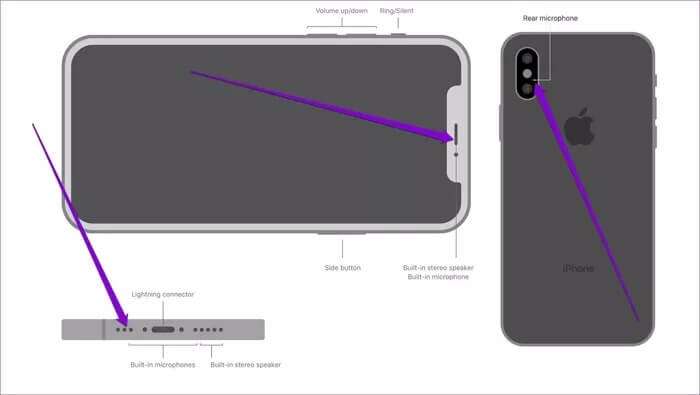
यदि लागू हो तो अपने iPhone से केस या स्क्रीन प्रोटेक्टर हटा दें और इन सभी माइक्रोफ़ोन छिद्रों को साफ़ कर दें।
2. माइक्रोफ़ोन का परीक्षण करें
इसके बाद, आप किसी भी हार्डवेयर समस्या को दूर करने के लिए अपने iPhone पर माइक्रोफ़ोन का परीक्षण कर सकते हैं।
अपने iPhone पर मुख्य माइक्रोफ़ोन (जो नीचे की तरफ़ है) की जाँच करने के लिए, आप वॉइस मेमो ऐप का इस्तेमाल कर सकते हैं। एक छोटी क्लिप रिकॉर्ड करें और उसे चलाकर देखें कि मुख्य माइक्रोफ़ोन ठीक से काम कर रहा है या नहीं।
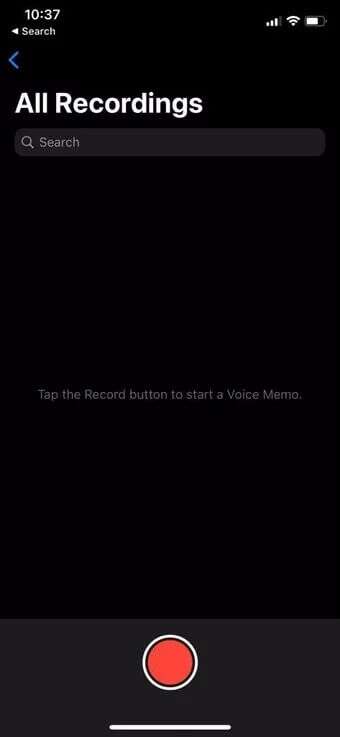
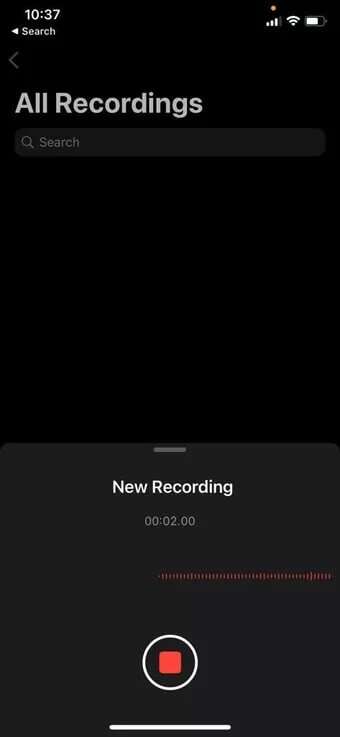
इसी तरह, आगे और पीछे के माइक्रोफ़ोन की जाँच करने के लिए, कैमरा ऐप का इस्तेमाल करें। अपने iPhone के आगे और पीछे के कैमरे से दो वीडियो रिकॉर्ड करें। वीडियो रिकॉर्ड करने के बाद, उन्हें प्लेबैक करके देखें कि क्या आपको ऑडियो साफ़ सुनाई दे रहा है।
यदि माइक्रोफ़ोन ठीक काम कर रहा है, तो इस गाइड के साथ आगे बढ़ें।
3. ब्लूटूथ बंद करें.
अगर आप ब्लूटूथ चालू वाला iPhone इस्तेमाल कर रहे हैं, तो यह समस्या तब भी हो सकती है जब iPhone लगातार ब्लूटूथ डिवाइस से कनेक्ट होने की कोशिश करता रहे। इसे ठीक करने के लिए, आपको ब्लूटूथ बंद करना होगा। आपके iPhone पर ब्लूटूथ.
खुला हुआ सेटिंग ऐप और दबाएं ब्लूटूथ फिर ब्लूटूथ के बगल में स्थित स्विच को टॉगल करें।
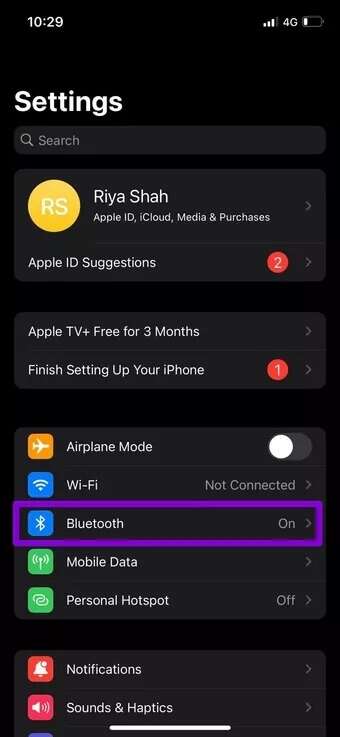
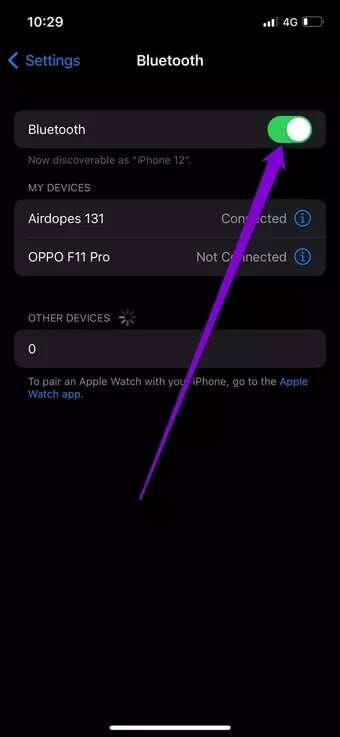
4. प्रासंगिक ऐप अनुमतियों की जाँच करें
यदि माइक्रोफ़ोन समस्या केवल कुछ चुनिंदा ऐप्स में ही काम कर रही है, तो आपको अपने iPhone पर संबंधित ऐप अनुमतियों की जांच करनी होगी।
यहां बताया गया है कि आप अपने iPhone पर ऐप्स को माइक्रोफ़ोन तक पहुंचने की अनुमति कैसे दे सकते हैं।
प्रश्न 1: खुला हुआ सेटिंग ऐप और जाएं गोपनीयता।
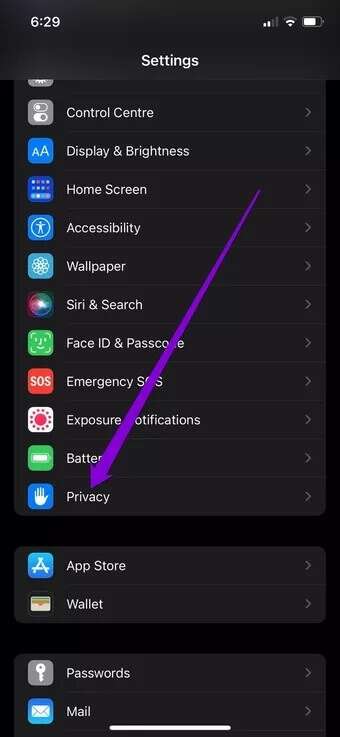
प्रश्न 2: माइक्रोफ़ोन और फ़ोन पर टैप करें और माइक्रोफ़ोन अनुमतियों की अनुमति देने के लिए ऐप्स के बगल में स्थित स्विच को टॉगल करें.
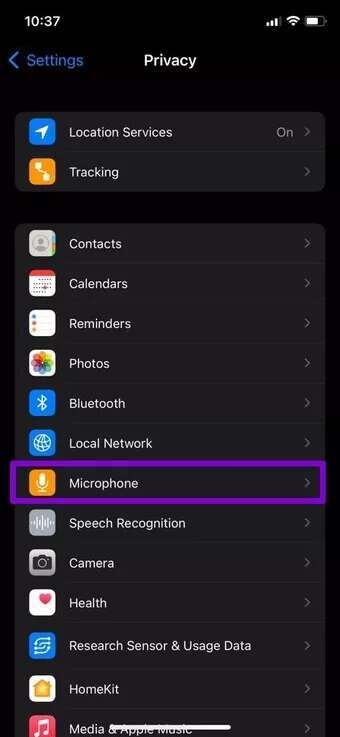
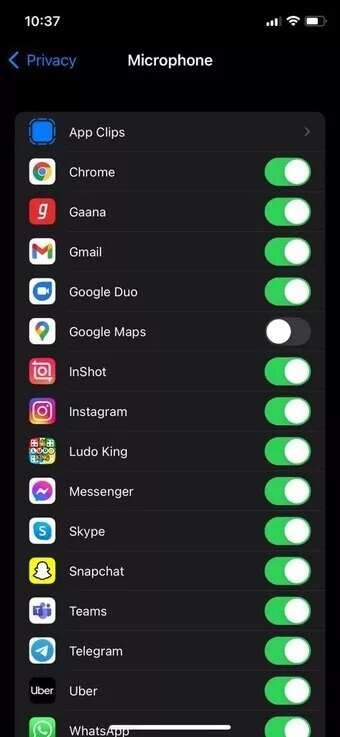
5. शोर रद्दीकरण अक्षम करें
नॉइज़ कैंसलेशन, iPhone का एक ऐसा फ़ीचर है जो रिसीवर को कान से लगाने पर आसपास के शोर को कम करता है। कभी-कभी, यह मुश्किल हो सकता है और माइक्रोफ़ोन की समस्या पैदा कर सकता है। आप इस फ़ीचर को बंद करके देख सकते हैं कि क्या इससे iPhone के माइक्रोफ़ोन के काम न करने की समस्या हल होती है।
ध्यान दें: iPhone 13 मॉडल शोर रद्दीकरण का समर्थन नहीं करते हैं।
प्रश्न 1: खुला हुआ सेटिंग ऐप अपने iPhone पर, यहां जाएं पहुंच.
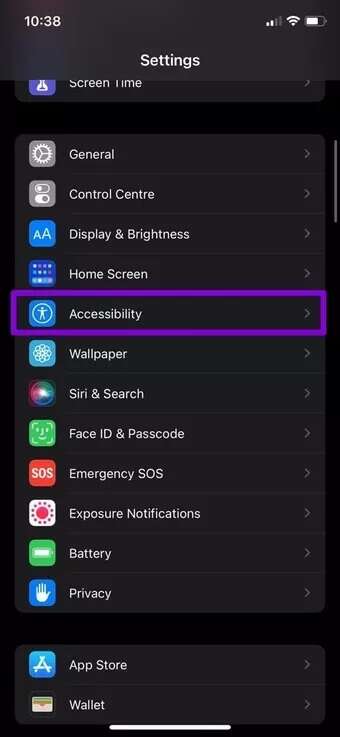
प्रश्न 2: सुनवाई के अंतर्गत, क्लिक करें ऑडियो / विजुअल के बगल में स्थित स्विच को बंद करें फ़ोन शोर रद्दीकरण.
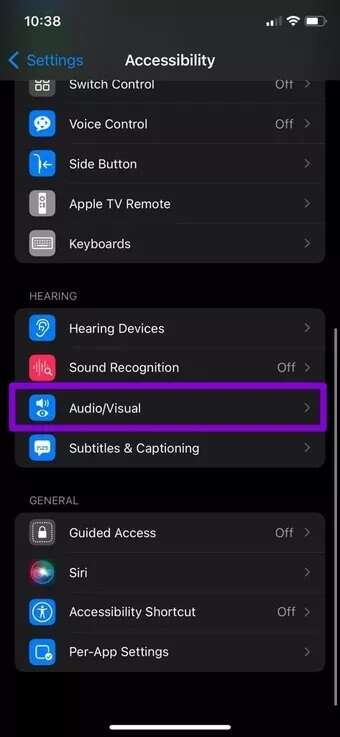
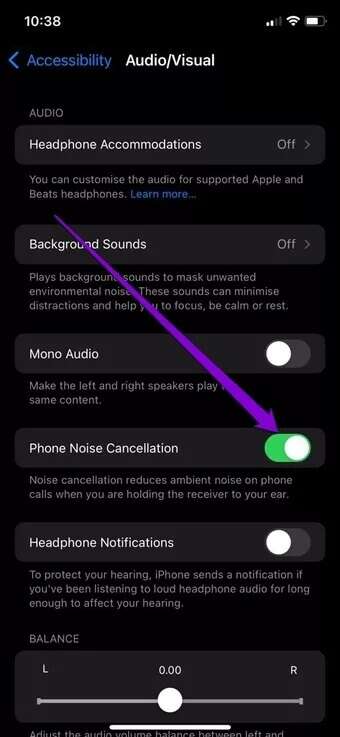
अक्षम करने के बाद शोर रद्द करना जांचें कि क्या माइक्रोफ़ोन अब ठीक से काम कर रहा है।
6. iOS अपडेट करें
यदि समस्या बनी रहती है, तो आप कोई भी इंस्टॉल कर सकते हैं आपके iPhone पर लंबित सॉफ़्टवेयर अपडेटकभी-कभी, मामूली iOS बग भी माइक्रोफ़ोन समस्याएँ पैदा कर सकते हैं।

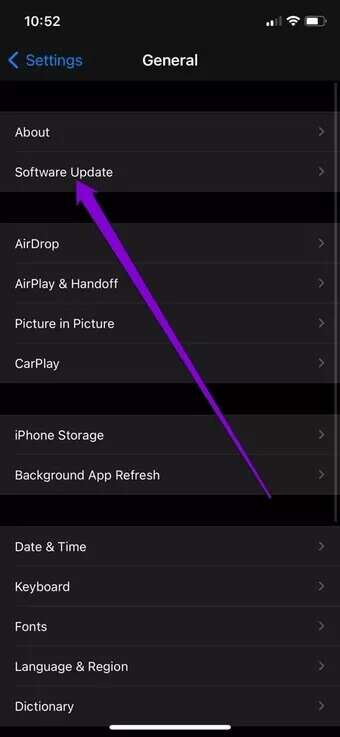
इसके अलावा, अगर आप अपने iPhone पर नवीनतम iOS बीटा बिल्ड इस्तेमाल कर रहे हैं, तो आपको माइक्रोफ़ोन या स्पीकर से जुड़ी समस्याएँ आ सकती हैं। चूँकि ये बिल्ड बेहद अस्थिर होते हैं, इसलिए अपने iPhone पर स्थिर बिल्ड पर स्विच करने पर विचार करें।
7. अपना iPhone रीसेट करें
यदि उपरोक्त समाधान काम नहीं करते हैं, तो आपको आईफोन रीसेट करें अंतिम उपाय के रूप में, यह आपके iPhone की सभी सेटिंग्स मिटा देगा तथा आपकी फ़ाइलें और व्यक्तिगत डेटा नहीं हटाएगा।
प्रश्न 1: खुला हुआ सेटिंग्स मेनू और जाएं आम। पर क्लिक करें نقل أو पुनः पद iPhone तल पर।

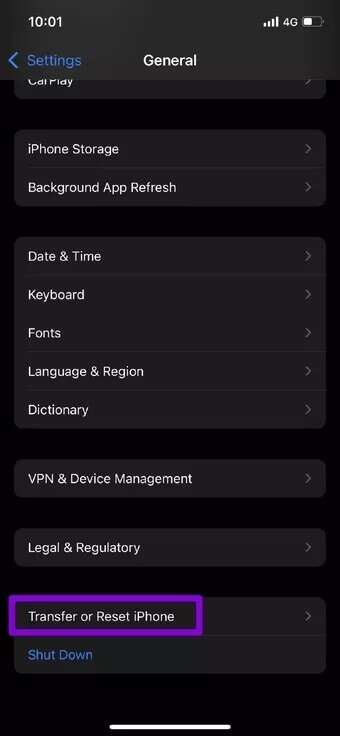
प्रश्न 2: अगला, टैप करें "रीसेट" और चुनें “सभी सेटिंग्स रीसेट करें” पॉपअप मेनू से।
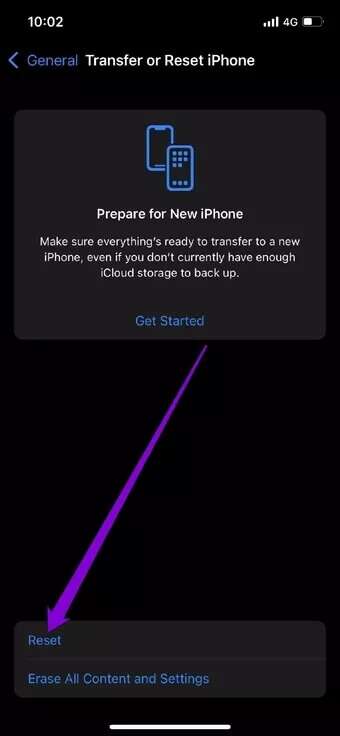
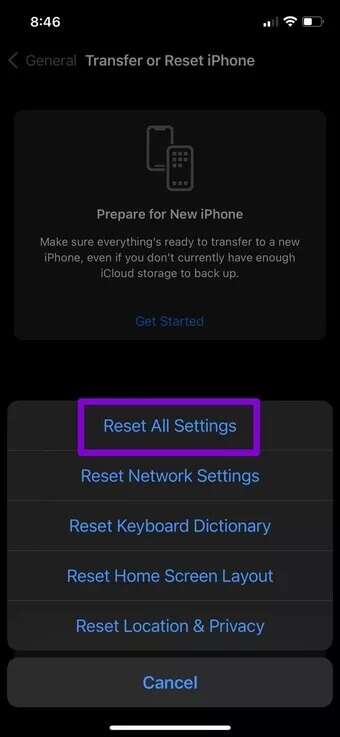
अपना पासकोड दर्ज करें, और आपका iPhone पुनर्स्थापना प्रक्रिया शुरू कर देगा।
माइक्रोफोन परीक्षण
माइक्रोफ़ोन की समस्याएँ निराशाजनक हो सकती हैं, क्योंकि इसमें हार्डवेयर और सॉफ़्टवेयर दोनों शामिल होते हैं। अगर समस्या सॉफ़्टवेयर से संबंधित है, तो ऊपर दिए गए समाधान आपके iPhone पर माइक्रोफ़ोन के काम न करने की समस्या को ठीक करने में मदद कर सकते हैं। हालाँकि, अगर आपको अभी भी अपने iPhone के माइक्रोफ़ोन से परेशानी हो रही है, तो आपको आगे की सहायता के लिए अपने नज़दीकी Apple अधिकृत सेवा प्रदाता से संपर्क करना चाहिए।